পিডিএফ ফাইলগুলি থেকে কীভাবে নির্দিষ্ট পৃষ্ঠা নির্বাচন করা যায়

ভূমিকা
পিডিএফ সর্বাধিক ব্যবহৃত ডকুমেন্ট প্রকারগুলির মধ্যে একটি। কিছু ক্ষেত্রে, আপনি কেবল একটি পিডিএফ ফাইল থেকে নির্দিষ্ট পৃষ্ঠাগুলি চাইবেন। এই টিউটোরিয়ালটি আপনার পিডিএফ ফাইল থেকে পৃষ্ঠা নির্বাচন করার জন্য একটি নিখুঁত সমাধান সরবরাহ করে. কোনও সফ্টওয়্যার ইনস্টল করার প্রয়োজন নেই & আপনার ফাইলগুলির সুরক্ষা আপোস হওয়ার বিষয়ে আপনাকে চিন্তা করার দরকার নেই.
সরঞ্জাম: পিডিএফ পৃষ্ঠা নির্বাচন করুন. ক্রোম, ফায়ারফক্স, সাফারি, এজ ইত্যাদি আধুনিক ব্রাউজার
ব্রাউজার সামঞ্জস্য
- ব্রাউজার যা ফাইলরেডার, ওয়েবঅ্যাস্পাবেশন, এইচটিএমএল 5, বিএলএলবি, ডাউনলোড ইত্যাদি সমর্থন করে
- এই প্রয়োজনীয়তাগুলি দেখে ভয় দেখাবেন না, সাম্প্রতিক 5 বছরে বেশিরভাগ ব্রাউজারগুলি সামঞ্জস্যপূর্ণ
অপারেশন পদক্ষেপ
- প্রথমে আপনার ওয়েব ব্রাউজারটি খুলুন এবং নিম্নলিখিতগুলির মধ্যে একটি করে আপনি নীচের চিত্র অনুসারে ব্রাউজার দেখবেন
- বিকল্প 1: নিম্নলিখিত প্রবেশ "https://bn.pdf.worthsee.com/pdf-select-pages" showing as #1 নীচে ছবিতে বা;
- বিকল্প 2: নিম্নলিখিত প্রবেশ "https://bn.pdf.worthsee.com", তারপর খুলুন পিডিএফ পৃষ্ঠা নির্বাচন করুন টুল নেভিগেট করে "পিডিএফ সরঞ্জাম" => "পিডিএফ পৃষ্ঠা নির্বাচন করুন"
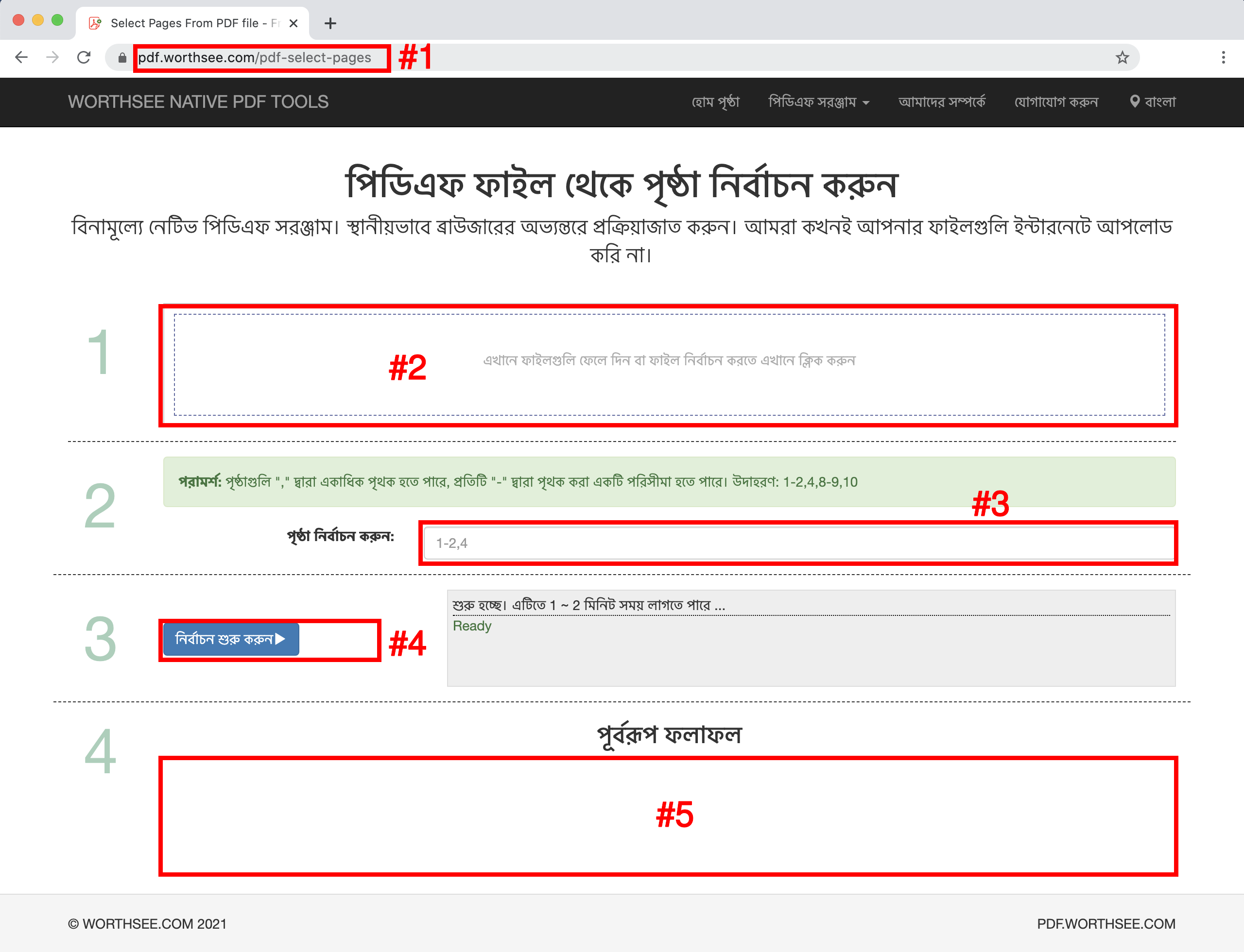
- ক্লিক অঞ্চল "এখানে ফাইলগুলি ফেলে দিন বা ফাইল নির্বাচন করতে এখানে ক্লিক করুন" (হিসাবে দেখাচ্ছে অঞ্চল #2 উপরের ছবিতে) পিডিএফ ফাইল নির্বাচন করতে
- আপনি সেই জায়গাতে আপনার ফাইলগুলি টেনে নিয়ে যেতে পারেন
- আপনি যতগুলি ফাইল চান তা নির্বাচন করতে পারেন এবং আপনি যতবার চান নির্বাচন করতে পারেন।
- আপনার নির্বাচিত ফাইলগুলি বক্সের নীচে প্রদর্শিত হবে #2 পূর্বরূপ জন্য
- মধ্যে পৃষ্ঠা নির্বাচন করুন অঞ্চল (হিসাবে দেখাচ্ছে অঞ্চল #3 উপরের ছবিতে), উত্পন্ন ফাইলগুলিতে আপনি কোন পৃষ্ঠাগুলি রাখতে চান তা টাইপ করুন
- "," দ্বারা বিভক্ত একাধিক পৃষ্ঠাগুলি হতে পারে, প্রতিটি "-" দ্বারা পৃথক করা একটি পরিসীমা হতে পারে। উদাহরণ: 1-2,4,8-9,10
- নির্বাচিত পিডিএফ ফাইলগুলি একাধিক হতে পারে, আমরা আপনার নির্বাচিত সমস্ত ফাইলের জন্য একই প্রক্রিয়াটি সম্পাদন করব
- ক্লিক বোতাম "নির্বাচন শুরু করুন" (হিসাবে দেখাচ্ছে বোতাম #4 উপরের ছবিতে), ফাইলগুলি বড় হলে এটি কিছু সময় নিতে পারে
- পৃষ্ঠা নির্বাচন শেষ হয়ে গেলে, উত্পন্ন ফাইলটি চিত্রটিতে প্রদর্শিত অবস্থানে উপস্থাপন করা হবে #5 (উপরের ছবিতে প্রদর্শিত), এবং ডাউনলোড করার জন্য আপনি কেবল তাদের উপর ক্লিক করতে পারেন
- ডাউনলোড লিঙ্কটি সফলভাবে নির্বাচিত ফাইলগুলি প্রক্রিয়া করার পরে প্রদর্শিত হবে
- আমরা প্যাকযুক্ত উত্পন্ন ফাইলগুলিকে একটি জিপ ফাইলে সমর্থন করি। যখন অনেকগুলি উত্পন্ন ফাইল রয়েছে, আপনি এই কার্যকারিতাটি একটি জিপ ফাইলে প্যাক করতে ব্যবহার করতে পারেন যাতে আপনার সমস্ত ডাউনলোড করার জন্য একাধিকবার ক্লিক করার পরিবর্তে কেবল একবার ডাউনলোড করতে হবে
মজা করুন এবং আশা করি এই টিউটোরিয়ালটি সহায়তা করে
- যদি আপনার কোনও সমস্যা হয় তবে দয়া করে একবার দেখুন আমাদের FAQ পৃষ্ঠাগুলি, যদি এটি সাহায্য না করে, দয়া করে আমাদের জানান যোগাযোগ করুন